怎样隐藏显示win10右下角的电源、声音、wifi等图标【图文教程】
更新日期:2024-03-22 05:11:33
来源:投稿
默认情况下,windows10系统的桌面右下角会有电源、声音、wifi等多个图标,虽然这样能给用户提供一些便利。但是,仍有一些用户觉得这些图标会占用不少空间,因此想要隐藏掉win10右下角的电源、声音、wifi等图标,这该如何操作呢?接下来,小编就向大家分享快速隐藏或显示win10右下角电源、声音、wifi等图标的方法。
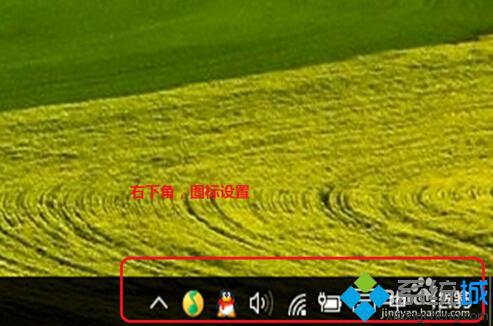
具体方法如下:
1、在我们电脑桌面上“右击”,在弹出的属性框中选择“个性化”点击。
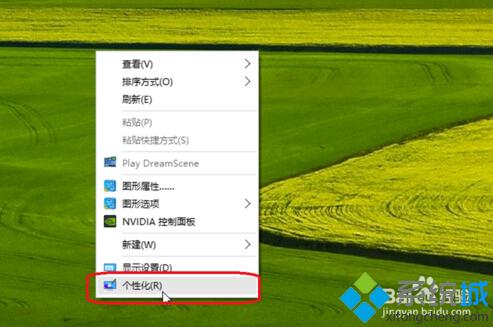
2、在个性化中,选择最前面的设置图标进入设置界面。
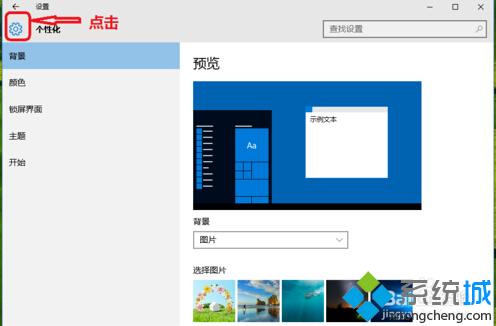
3、在我们的设置界面中选择”系统“点击进入。
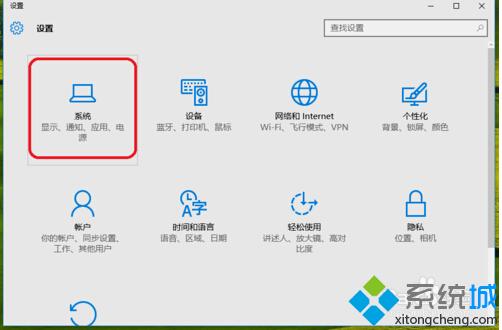
4、进入“系统界面”选择“通知和操作”就会进入到快速操作界面。
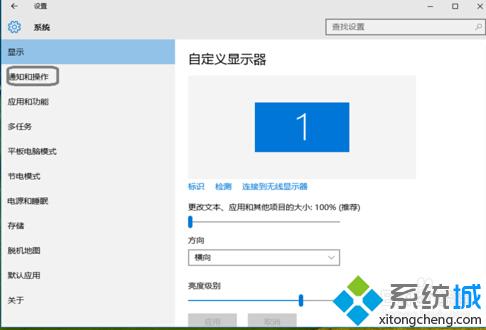
5、在如下的快速操作界面中选择“启动和关闭图标”。
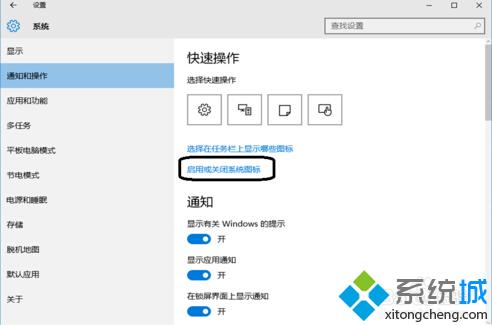
6、如下设置界面中选择打开和关闭相应的图标即可。
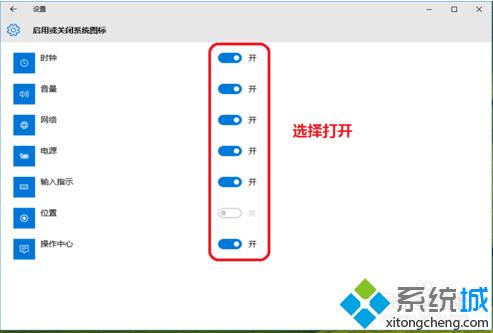
7、设置打开就会让图标显示出来,而关闭则会隐藏图标。大家在设置完毕后直接关闭即可保存成功了。
通过上面几个步骤的操作,我们就能隐藏或者显示win10右下角的电源、声音、wifi等图标了。有需要的用户,可以按照系统小编的方法操作看看。想要了解更多win10系统相关资讯或windows10正式版下载信息的话,请时刻关注系统。
- monterey12.1正式版无法检测更新详情0次
- zui13更新计划详细介绍0次
- 优麒麟u盘安装详细教程0次
- 优麒麟和银河麒麟区别详细介绍0次
- monterey屏幕镜像使用教程0次
- monterey关闭sip教程0次
- 优麒麟操作系统详细评测0次
- monterey支持多设备互动吗详情0次
- 优麒麟中文设置教程0次
- monterey和bigsur区别详细介绍0次
周
月











